Блокноты MuPAD® будут демонтированы в будущем релизе. Используйте live скрипты MATLAB® вместо этого.
Live скрипты MATLAB поддерживают большую часть функциональности MuPAD, хотя существуют некоторые различия. Для получения дополнительной информации смотрите, Преобразовывают Notebook MuPAD в Live скрипты MATLAB.
Чтобы выполнить выражение или выполнить команду в блокноте, нажмите Enter:
3*2^10 + 1/3 - 3
![]()
Результаты появляются в той же серой скобке ниже входных данных. По умолчанию команды и вычисления, которые вы вводите, появляются в красном цвете, результаты появляются в синем.
Чтобы подавить вывод команды, отключите команду с двоеточием. Это позволяет вам скрывать несоответствующие промежуточные результаты. Например, присвойте факториал 123 к переменной a и факториалу 132 к переменной b. В MuPAD® оператором присваивания является := (эквивалентной функцией является _assign). Факториальным оператором является ! (эквивалентной функцией является fact). Отключите эти присвоения с двоеточиями, чтобы подавить выходные параметры. Здесь MuPAD отображает только результат деления a/b:
a := 123!: b := 132!: a/b
![]()
delete a, b:
Можно ввести несколько команд во входную область, разделяющую их точками с запятой или двоеточиями:
a+b; a*b; a^b
![]()
![]()
![]()
Чтобы запустить новую строку во входной области, нажмите Ctrl +Enter или Shift +Enter.
Если у вас есть несколько входных областей, можно вернуться к предыдущим вычислениям и отредактировать и переоценить их. Если у вас есть последовательность вычислений в нескольких входных областях, изменения в одной области автоматически не распространяют в других областях. Например, предположите, что у вас есть следующая последовательность вычисления:
y := exp(2*x)
![]()
z := x + y
![]()
Если вы изменяете значение переменной y, изменение автоматически не применяется к переменной z. Чтобы распространить изменение в различных входных областях, выберите Notebook из главного меню. Отсюда вы можете:
Выберите Evaluate, чтобы оценить вычисления в одной входной области.
Выберите Evaluate From Beginning, чтобы оценить вычисления во входных областях с начала блокнота к позиции курсора.
Выберите Evaluate To End, чтобы оценить вычисления во входных областях от позиции курсора в конец блокнота.
Выберите Evaluate All, чтобы оценить вычисления во всех входных областях в блокноте.
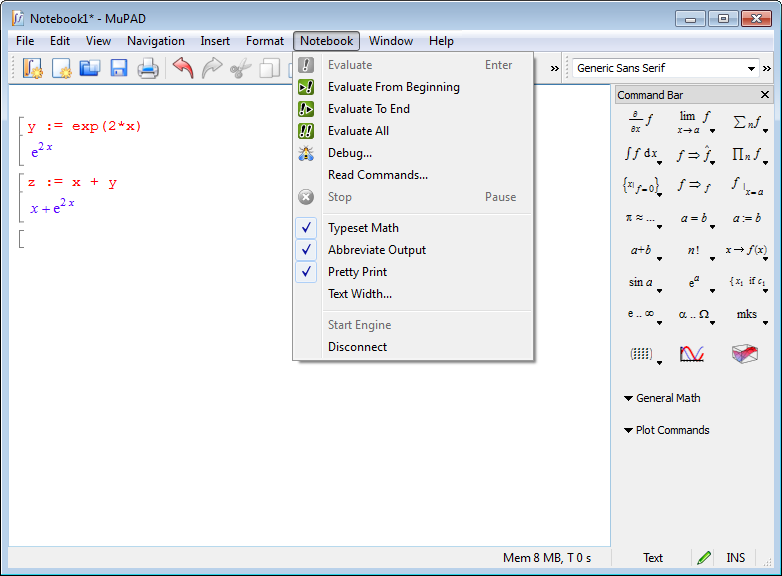
Кроме того, можно распространить изменение в нескольких входных областях путем нажатия Enter в каждой входной области.